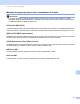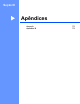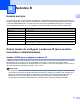User Manual
Table Of Contents
- Manual do Usuário de Rede
- Modelos aplicáveis
- Definições de observações
- NOTA IMPORTANTE
- Índice
- Seção I: Operação de rede
- 1 Introdução
- Recursos de Rede
- Outros recursos de rede
- LDAP (DCP-8250DN, MFC-8912DW e MFC-8952DW(T): padrão, MFC-8512DN, MFC-8520DN e MFC-8712DW: disponíveis para download)
- Fax via Internet (MFC-8912DW e MFC-8952DW(T): padrão, MFC-8512DN, MFC-8520DN e MFC-8712DW: disponíveis para download)
- Segurança
- Fax para Servidor (MFC-8912DW e MFC-8952DW(T): padrão, MFC-8512DN, MFC-8520DN e MFC-8712DW: disponíveis para download)
- Secure Function Lock 2.0
- Armazenar registro de impressão na rede
- Outros recursos de rede
- Recursos de Rede
- 2 Alterando as configurações de rede da máquina
- 3 Configurando sua máquina para uma rede sem fio (para MFC-8712DW, MFC-8912DW e MFC-8952DW(T))
- Visão geral
- Confirme seu ambiente de rede
- Configuração sem fio usando temporariamente um cabo USB (recomendado)
- Configuração usando o Assistente de configuração do painel de controle da máquina
- Configuração com a pressão de um botão usando WPS (Wi-Fi Protected Setup) ou AOSS™
- Configuração usando o Método de PIN de WPS (Wi-Fi Protected Setup)
- Configuração no modo Ad hoc (para IEEE 802.11b)
- 4 Configuração pelo painel de controle
- Menu de rede
- TCP/IP
- Ethernet (somente rede cabeada)
- Status (para DCP-8112DN, DCP-8152DN, DCP-8157DN, DCP-8250DN, MFC-8512DN e MFC-8520DN)/Status cabeado (para MFC-8712DW, MFC-8912DW e MFC-8952DW(T))
- Assistente de configuração (somente em rede sem fio)
- WPS (Wi-Fi Protected Setup)/AOSS™ (somente rede sem fio)
- WPS (Wi-Fi Protected Setup) c/ código PIN (somente rede sem fio)
- Status da WLAN (somente rede sem fio)
- Endereço MAC
- Definir como Padrão (para MFC-8712DW, MFC-8912DW e MFC-8952DW(T))
- Ativação de Rede Cabeada (para MFC-8712DW, MFC-8912DW e MFC-8952DW(T))
- Ativação de WLAN (para MFC-8712DW, MFC-8912DW e MFC-8952DW(T))
- E-mail/IFAX (MFC-8912DW, MFC-8952DW(T) e DCP-8250DN (somente e-mail): padrão, MFC-8512DN, MFC-8520DN e MFC-8712DW: disponíveis para download)
- Fax para Servidor (MFC-8912DW e MFC-8952DW(T): padrão, MFC-8512DN, MFC-8520DN e MFC-8712DW: disponíveis para download)
- Como configurar um novo padrão para Escanear para FTP
- Como configurar um novo padrão para Escanear para Rede (Windows®)
- Redefinir as configurações da rede para o padrão de fábrica
- Imprimindo o Relatório de configurações de rede
- Imprimindo o Relatório da WLAN (para MFC-8712DW, MFC-8912DW e MFC-8952DW(T))
- Tabela de funções e configurações de fábrica (predefinidas)
- Menu de rede
- 5 Gerenciamento via Web
- Visão geral
- Como configurar a máquina usando o Gerenciamento via Web (navegador da Web)
- Configurando uma senha
- Gigabit Ethernet (somente rede cabeada) (para DCP-8250DN e MFC-8952DW(T))
- Secure Function Lock 2.0
- Sincronizar com servidor SNTP
- Armazenar registro de impressão na rede
- Alterando a configuração de Escanear para FTP utilizando um navegador da web
- Alterando a configuração de Escanear para Rede utilizando um navegador da web (Windows®)
- Alterando a configuração LDAP usando um navegador da Web (DCP-8250DN, MFC-8912DW e MFC-8952DW(T): padrão, MFC-8512DN, MFC-8520DN e MFC-8712DW: disponíveis para download)
- 6 Operação LDAP (DCP-8250DN, MFC-8912DW e MFC-8952DW(T): padrão, MFC-8512DN, MFC-8520DN e MFC-8712DW: disponíveis para download)
- 7 Fax via Internet (MFC-8912DW e MFC-8952DW(T): padrão, MFC-8512DN, MFC-8520DN e MFC-8712DW: disponíveis para download)
- 8 Recursos de segurança
- Visão geral
- Gerenciando sua máquina de rede com segurança usando SSL/TLS
- Gerenciamento seguro usando o BRAdmin Professional 3 (Windows®)
- Imprimindo documentos com segurança usando SSL/TLS
- Enviando ou recebendo e-mails com segurança
- Usando a autenticação IEEE 802.1x
- Usando certificados para segurança de dispositivos
- Gerenciando múltiplos certificados
- 9 Localização e solução de falhas
- 1 Introdução
- Seção II: Glossário de Rede
- 10 Tipos de conexões e protocolos de rede
- Tipos de conexões à rede
- Protocolos
- Funções e protocolos TCP/IP
- DHCP/BOOTP/RARP
- APIPA
- ARP
- DNS client
- NetBIOS name resolution
- WINS
- LPR/LPD
- SMTP client
- Custom Raw Port (o padrão é a Porta 9100)
- IPP
- mDNS
- TELNET
- SNMP
- LLMNR
- Web Services
- HTTP
- FTP (para o recurso Escanear para FTP)
- SNTP
- CIFS
- LDAP (DCP-8250DN, MFC-8912DW e MFC-8952DW(T): padrão, MFC-8512DN, MFC-8520DN e MFC-8712DW: disponíveis para download)
- IPv6
- Funções e protocolos TCP/IP
- 11 Configurando sua máquina para uma rede
- 12 Termos e conceitos de rede sem fio (para MFC-8712DW, MFC-8912DW e MFC-8952DW(T))
- 13 Configurações de rede adicionais do Windows®
- Tipos de configurações de rede adicionais
- Instalando drivers usados para impressão e escaneamento via Web Services (Windows Vista® e Windows® 7)
- Desinstalando drivers usados para impressão e escaneamento via Web Services (Windows Vista® e Windows® 7)
- Instalação de impressão e escaneamento de rede para o modo Infraestrutura ao usar Vertical Pairing (Windows® 7)
- 14 Termos e conceitos de segurança
- 10 Tipos de conexões e protocolos de rede
- Seção III: Apêndices
- Índice remissivo
177
Apêndice B
B
Usando o ARP para configurar o endereço IP B
Se não puder utilizar o aplicativo BRAdmin e se a sua rede não utilizar um servidor DHCP, é possível
também utilizar o comando ARP. O comando ARP está disponível em sistemas Windows
®
com o TCP/IP
instalado, assim como nos sistemas UNIX. Para utilizar o ARP, digite o seguinte comando na linha de
comandos:
arp -s ipaddress ethernetaddress
ping ipaddress
Onde ethernetaddress é o Endereço MAC (Endereço Ethernet) do servidor de impressora e ipaddress
é o endereço IP do servidor de impressora. Por exemplo:
Sistemas Windows
®
Os sistemas Windows
®
requerem o caractere hífen “-” entre os dígitos do endereço MAC (endereço
Ethernet).
arp -s 192.168.1.2 00-80-77-31-01-07
ping 192.168.1.2
Sistemas UNIX/Linux
Normalmente, os sistemas UNIX e Linux requerem o caractere de dois-pontos “:” entre os dígitos do
endereço MAC (endereço Ethernet).
arp -s 192.168.1.2 00:80:77:31:01:07
ping 192.168.1.2
Observação
Você deverá estar no mesmo segmento de Ethernet (isto é, não deverá haver um roteador entre o
servidor de impressora e o sistema operacional) para utilizar o comando arp -s.
Se houver um roteador, você poderá usar o BOOTP ou outros métodos descritos neste capítulo para
inserir o endereço IP. Se seu administrador tiver configurado o sistema para distribuir os endereços IP
usando BOOTP, DHCP ou RARP, seu servidor de impressora Brother pode receber um endereço IP de
qualquer um desses sistemas de alocação de endereço IP. Nesse caso, você não necessitará utilizar o
comando ARP. O comando ARP só funciona uma vez. Por motivos de segurança se você tiver
configurado com sucesso o endereço IP de um servidor de impressora Brother utilizando o comando
ARP, você não poderá utilizar o comando ARP novamente para alterar o endereço. O servidor de
impressora ignorará qualquer tentativa de fazer isso. Se você quiser alterar novamente o endereço IP,
utilize um Gerenciamento via Web (navegador da web), o TELNET (utilizando o comando SET IP
ADDRESS) ou faça o reset do servidor de impressora para as configurações de fábrica (isso lhe permitirá
utilizar novamente o comando ARP).